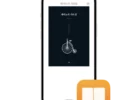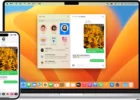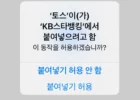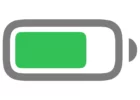아이폰/아이패드 diigo 북막클릿 만들기
북마크
요즘은 종이로된 책이나 신문, 잡지, 논문, 보고서 보다는 웹 페이지로 된 문서를 보는 경우가 많다. 내 경우에 웹 페이지로 된 문서를 볼때 북마킹을 하는데 특히, 웹페이지를 읽고, 북마킹하고 조직화하고 공유하거나 재사용하는 전체 프로세스에서 볼때 컴퓨터, 디바이스 등의 여러 도구를 사용하다 보면 사용이 끊기게 되는 현상이 발생했다.
그래서 웹 페이지 북마킹하는 것에 대해서 96년부터 여러 방법을 찾아 왔는데 최근 몇년간은 2가지로 정리가 되었다.
웹페이지를 북마킹하는 방법은 브라우저에 직접 북마킹하는 방법과 북마킹 웹 서비스를 이용하는 방법이 있다. 내 경우 브라우저 북마크는 대부분 사이트이고, 여러 컴퓨터간의 북마크를 동기화하는 것은 foxmark 를 사용한다.
그리고 웹 페이지의 경우에는 diigo 를 사용한다, 웹페이지를 읽고 공유하고 관리하는 측면에서 볼때 컴퓨터나 아이폰이나 아이패드와 같은 디바이스간, 또는 집이 컴퓨터와 회사 컴퓨터를 사용할때 북마크에 대한 끊기지 않는 씸리스한 사용을 위해서이다.
diigo (디고)
디고(diigo.com)는 딜리셔스와 같은 북마크 서비스이다. 딜리셔스와 다른점은 웹페이지의 텍스트와 이미지를 하이라이트 할 수 있고, 그 내용이 같이 스크랩이 되고, 다시 그 페이지를 방문했을때에도 하이라이트한 것이 표시된다는 점이다.
웹페이지에 있는 글을 읽을때 책을 읽을 때 처럼 중요한 부분을 밑줄을 칠수도 있다. 그래서 나중에 그 밑줄들만 따로 볼 수도 있다.
트위터나 여러 정보소스로 부터 읽을 웹 페이지에 갔는데 지금은 읽을 시간이 없어서 나중에 읽어야 겠다고 북마크를 하는 경우도 있다.
다른 사람과 공유를 할 수도 있다. 디고에 대한 더 자세한 내용은 디고(diigo) 소개페 이지에 동영상으로 잘 나와 있다.
diigo 는 플러그인과 북마클릿 2가지 방식을 사용할수 있다. 인터넷익스플로어,파이어폭스,크롬 등의 플러그인을 diigo 툴바에서 설치할 수 있다
diigo 는 인터네 서비스라 직장의 컴퓨터로나 집컴퓨터로도 같은 내용을 사용할 수 있다. 그런데 문제는 아이폰과 아이패드를 사용하면서 발생했다.
모바일 사파리에는 diigo 플러그인이 없고 RSS리더나 트위터 어플들이 거의 diigo 를 지원하지 않기 때문이다.
특히 트위터에서 사람들이 소개해준 웹 페이지들이 많은데 나중에 보려고 할때나 북마킹을 해둬야 할때가 난감했다. 구글리더로 rss를 보다가 북마크 하고 싶은 것은 구글리더의 별표로 할 수 있는데,그게 아니라 북마크를 한개로 통일하고 하고 싶었다.
문서에 대한 북마크는 diigo 하나로 통합하고 싶으니깐 말이다.
아이팟터치를 사용할때에는 오프라인에서 읽는것이 필요해서 instapaper 도 썼지만 아이폰을 쓰면서는 언제나 인터넷을 사용할 수 있고, 북마크를 한가지로 통일해야 나중에 찾기 쉬워서 diigo 만 사용한다.
아이폰과 아이패드의 모바일 사파리에는 diigo 플러그인이 없다. 그래서 모바일 사파리에서 diigo 에 저장하는 방법을 찾아 보았다.
방법을 찾아보니 몇가지를 찾을 수 있었다. 지금 소개하려고 하는 것은 플러그인 없는 아이폰과 아이패드의 사파리에서 북마크를 하기 위한 방법인 북마클릿이다.
북마클릿
북마클릿은 자바스크립트코드를 북마크에 저장한 것인데, 웹페이지에서 해당 북마크를 누르면 정해진 동작을 하게된다. 파이어폭스와 크롬에는 diigo 플러그인 있는데 플러그인 설치가 안되는 브라우저에서는 북마클릿이라는 방법을 쓸수가 있다.
다음은 내가 찾은 3가지 diigo 북마클릿이다.
아이 디바이스의 사파리에서는 URL을 바로 저장할 수 없어서 살짝 팁이 필요하다. 방법은 일단 저장한 다음에 URL을 수정하는 방법이다.
1. diigolet
이 북마클릿은 플러그인으로 된 주요기능을 다 할 수 있다.
북마클릿 만드는 방법
1. 아이폰이나 아이패드 사파리에서 아래 URL 를 클릭한다.
2. 북마크를 한다
위 URL를 클릭하면 아래와 같이 ‘Forbidden’ 이라는 페이지가 나온다.
놀라지 말고 그냥 여기서 사파리의 + 버튼을 눌러서 북마크를 한다.
URL 은 수정할수가 없고 이름을 수정할 수 있는데 이름을 diigolet 으로 바꾸거나 원하는 이름으로 저장한다.
3. URL 을 수정한다
사파리에서 책모양의 북마크버튼을 누르면 북마크 목록이 나오는데 아이폰이 경우 왼쪽 아래, 아이패드의 경우 오른쪽 위에 있는 [편집] 버튼을 누른다. 그런다음 아까 저장한 diigolet 을 찾아서 오른쪽 화살표를 누르면 이 북마크를 편집할 수 있게 된다.
URL에서 https://dobiho.com/? 를 지운다.
지우는 방법은 URL이 있는 입력창을 꾸욱 누르고 있으면 돋보기 모양이 되는데, 이때 손을 떼지 말고 왼쪽으로 쭈욱 끌고가면 커서가 움직인다. ? 앞까지 커서를 이동시킨 후에 백스페이스로 지운다. 아이폰 키보드에는 백스페이스만 있고 앞에서 뒤를 지우는 delete 키는 없다.
이제 아이폰이나 아이패드로 웹페이지를 보다가 diigo 에 북마크를 하고 싶거나, 원하는 텍스트나 이미지를 하이라이트 표시 또는 diigo 에 저장하고 싶을때에 북마크에서 저장한 diigolet 를 누른다.
그러면 조금 있다가 웹페이지의 최상단의 한줄에 아이콘들이 나타난다. 텍스트를 저장하려면 웹페이지에서 원하는 텍스트를 꾸욱 눌러서 블럭을 설정한 다음 웹 페이지의 맨위로 올라가서(사파리의 맨위를 두번 누르면 자동으로 맨 위로 올라간다) Highlight 를 누른다.
2. add to bookmark
이 북마클릿은 텍스트나 이미지를 하이라이트 하지 않고 바로 diigo 에 북마크를 저장하고 싶은데 나중에 읽을지를 표시할지, 태그를 입력하거나 요약을 입력할때 사용한다
북마클릿 만드는 방법
1. 아이폰이나 아이패드 사파리에서 아래 URL 를 클릭한다.
나머지 방법은 위의 방법과 같다. https://dobiho.com/? 를 지워준다.
내 경우 태그를 입력해 놓거나 지금 안읽고 나중에 읽어야지 할때 unread 를 체크할때 사용한다.
3. Save to diigo
이 북마클릿은 현재 보고 있는 웹페이지를 바로 diigo 에 저장시켜준다.
텍스트를 하이라이트 하지 않고, 북마크를 하는데 태그나 뭐 그런것을 하지 않고, 그냥 이거 북마크 해 야지 할때 쓰면 좋다.
태그를 기록하는 창이 나타나거나 기능이 보여진 후에 내가 다시 저정하는 것이 아니라 바로 저장이 되고, 화면 가운데 ‘Saved’ 와 edit 버튼이 나타난 후 잠시후 사라진다. 단계 한개가 없어서 편리하다.
북마클릿 만드는 방법
1. 아이폰이나 아이패드 사파리에서 아래 URL 를 클릭한다.
나머지 방법은 위의 방법과 같다. https://dobiho.com/? 를 지워준다.
내 경우 아이폰으로 볼때 나중에 보거나 일단 북마크해 둘때에는 바로 저장되는 이 북마클릿을 사용한다.
***
소개한 이 방법은 아이폰/아이팟터치/아이패드의 모바일 사파리에서 사용하고 있는데, 윈도우모바일의 모바일 인터넷익스플러러, 오페라 모바일에서도 동작할 수 있을 것 같다.
모바일 디바이스의 브라우저에서, RSS리더나 , 트위터어플에서 웹 페이지를 북마킹을 하고 싶을때 웹 브라우저를 옮긴 다음 diigo 북마클릿을 통해 북마크를 하는데. RSS리더기나 트위터 어플들이 diigo 로 저장하기를 지원해주면 참 좋을 것 같다.
웹페이지 북마크에 대한 씸리스한 경험을 위해 이런저런 방법을 찾아보았다. 시장에는 아주 새로운 것은 거의 없다. 어찌 보면 작은 불편들이 모여 혁신적인 제품을 구성하게 되는데, 그런 개선/혁신을 찾기 위해서 새로운 기술을 찾는 방법도 있지만 사람들의 일이나 생활에서 어떤 것에 대한 전체적인 관점에서 끊기고 있는 것이 무엇인지를 찾는 방법도 있다. 바로 씸리스한 사용자 경험을 제공하는 것이 새로운 제품을 만들 수 있는 (개선으로 볼 수도 있고 혁신일 수도 있다) 방법이라는 것이다.
사람들이 어떤 목적을 위해 원래 도구를 어떻게 이용하고 있고, 다른 도구를 이 목적을 위해서 어떻게 이용하고 있는지를 보는 것은 천재가 아니라도 할 수 있는 일이다. 내가 이블로그에 팁이라고 올리는 것들은 바로 충족되지 않은 니즈이거나 마케팅에의해서 잘 알려야할 것인지도 모른다.
제휴 링크로 구매 시 제휴마케팅 활동의 일환으로 일정액의 수수료를 지급받아 콘텐츠를 제작하는데 큰 도움이 됩니다.
도움이 되셨다면, 댓글이나 소중한 커피 한 잔 부탁드려도 될까요?

당신이 좋아할 만한 글
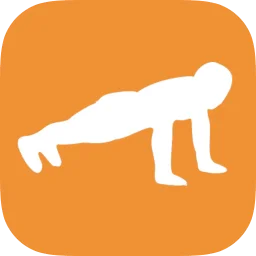

팔굽혀펴기 자동측정 및 음성카운트, 다양한 방식의 푸쉬업측정 및 푸쉬업속도 분석, 경찰공무원,군체력검정, 사관학교, 학생건강체력평가(팝스) 등 각종 체력시험 준비시 측졍만 하면 점수나 등급이 자동으로 계산